- Autor Abigail Brown [email protected].
- Public 2023-12-17 06:57.
- Ostatnio zmodyfikowany 2025-01-24 12:20.
Głośniki Amazon Echo służą nie tylko do odtwarzania muzyki i zadawania pytań Alexie; możesz użyć asystenta głosowego do sterowania oświetleniem i innymi inteligentnymi produktami domowymi. Jeśli chcesz dodać do domu oświetlenie sterowane Alexą, jest to całkiem proste.
Jak działają światła sterowane Alexa?
Istnieje wiele sposobów na rozpoczęcie korzystania z inteligentnych świateł. Możesz kupić inteligentne żarówki, podłączyć zwykłą lampę do inteligentnej wtyczki lub zainstalować inteligentny przełącznik na ścianie, aby sterować zwykłymi lampami sufitowymi.
Istnieją dwa rodzaje inteligentnych żarówek: żarówki (takie jak LIFX), które mają zintegrowaną sieć Wi-Fi i działają samodzielnie, lub żarówki, które muszą łączyć się z inteligentnym koncentratorem (zwykle przy użyciu standardu sieci bezprzewodowej Zigbee). Philips Hue jest prawdopodobnie najlepszym przykładem systemu oświetleniowego opartego na koncentratorze.
W takim razie są inteligentne wtyczki. Na przykład, jeśli chcesz sterować lampą podłogową, Kasa jest jedną z wielu firm, które sprzedają inteligentne wtyczki do zdalnego sterowania wszystkim, co do niej podłączysz. A jeśli wolisz sterować „głupią” żarówką w lampach sufitowych, Lutron jest jedną z kilku firm, które produkują przełączniki zgodne z Alexa, które możesz zainstalować w ścianie, zastępując stary przełącznik.
Chociaż wszystkie te opcje mogą wydawać się mylące, nie ma znaczenia, której metody używasz (możesz nawet łączyć wiele systemów). Tylko upewnij się, że opakowanie mówi, że działa z Alexą i jesteś w biznesie.
Jak skonfigurować światła kontrolowane przez Alexa
Aby rozpocząć korzystanie z inteligentnych świateł, musisz najpierw skonfigurować je z Alexą za pomocą oficjalnej aplikacji. Oto, co należy zrobić:
- Zainstaluj żarówkę, wtyczkę lub przełącznik zgodnie z instrukcjami. Prawdopodobnie musisz pobrać aplikację, utworzyć konto i skonfigurować urządzenie. Twój inteligentny gadżet powinien działać samodzielnie, zanim dodasz go do Alexy.
- Po skonfigurowaniu urządzenia uruchom aplikację Alexa i dotknij karty Urządzenia w prawym dolnym rogu ekranu.
- Dotknij + w prawym górnym rogu ekranu, a następnie naciśnij Dodaj urządzenie.
-
Wybierz rodzaj dodawanego urządzenia, np. light, plug lub switch. Następnie aplikacja Alexa pyta, jaką markę instalujesz. Wybierz go i postępuj zgodnie z instrukcjami, aby umożliwić Alexie odkrycie Twojego światła.

Image - Zanim spróbujesz kontrolować swoje nowe światło, zmień jego nazwę, aby było łatwe do zapamiętania i łatwe do zrozumienia dla Alexy, gdy wypowiadasz je na głos. Na karcie Urządzenia dotknij nowego światła, przełącznika lub wtyczki i dotknij ikony Edytuj (w kształcie koła zębatego w prawym górnym rogu). Zmień nazwę światła i zapisz zmiany.
Jak kontrolować światła za pomocą Alexa
Po zakończeniu konfiguracji istnieją dwa sposoby sterowania oświetleniem:
- Powiedz " Alexa, włącz [nazwa światła]."
- Otwórz aplikację Alexa, znajdź lampkę na liście na karcie Urządzenia, a następnie dotknij lampki, aby ją włączyć lub wyłączyć.
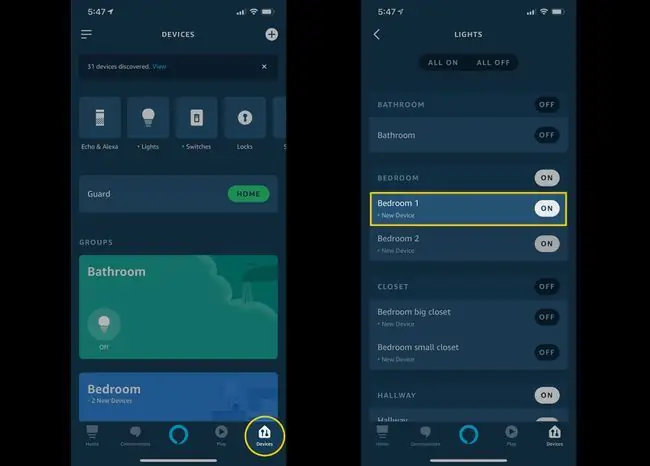
Istnieje również wiele rzeczy, które możesz powiedzieć, aby kontrolować jasność, a jeśli twoje światła to obsługują, zmień ich kolor. Oto kilka typowych poleceń:
- " Alexa, przyciemnij światło w sypialni."
- " Alexa, rozjaśnij sypialnię."
- " Alexa, ustaw oświetlenie w sypialni na 50 procent."
- " Alexa, spraw, aby sypialnia była jasnoniebieska."
- " Alexa, wyłącz światło w sypialni."
Jeśli zainstalujesz więcej niż jedną lampę w pomieszczeniu, możesz je pogrupować tak, aby jedno polecenie włączało lub wyłączało je razem. W rzeczywistości światła nie muszą nawet znajdować się w tym samym pomieszczeniu. Możesz utworzyć grupę, która kontroluje wszystkie światła na tym samym piętrze lub grupę pomieszczeń.
Jak zaplanować i zautomatyzować oświetlenie za pomocą Alexa
Alexa umożliwia całkowitą automatyzację oświetlenia. Mogą włączać się i wyłączać o określonej porze dnia, gdy aktywuje się inne urządzenie (na przykład po odblokowaniu drzwi wejściowych inteligentnego zamka) lub gdy telefon komórkowy odchodzi lub przyjeżdża. Masz wiele możliwości korzystania z funkcji, którą aplikacja Alexa wywołuje rutyny.
- Dotknij menu hamburgerów w lewym górnym rogu ekranu, a następnie dotknij Routines.
- Aby utworzyć nową rutynę, naciśnij + (znak plus) w prawym górnym rogu ekranu.
-
Nadaj nazwę swojej rutynie, a następnie postępuj zgodnie ze wskazówkami, aby poinformować Alexę, kiedy rutyna powinna zostać uruchomiona i jakie konkretnie działania Alexa powinna podjąć w tym czasie. Światła znajdziesz w sekcji Inteligentny dom pod Dodaj działanie.

Image






